Cómo solucionar un error ERR_NAME_NOT_RESOLVED en Google Chrome
Una de las cosas más molestas al intentar abrir un sitio web es obtener un error en su navegador y, por lo tanto, no tener acceso a una página web. Eso puede suceder por varias razones. Por lo general, para abrir un sitio web, escribe el nombre de dominio en la barra de direcciones de su navegador y, a continuación, los servidores DNS (Sistema de Nombres de dominio) se encargan del resto. Este proceso se denomina resolución de nombres de dominio.
Si el navegador no puede resolver el nombre de dominio, obtendrá un error de resolución de nombre de dominio DNS. En Google Chrome, verás un mensaje de error ERR_NAME_NOT_RESOLVED en la pantalla cuando eso ocurra. Descubre qué puede causar este error y cómo solucionarlo en Google Chrome.
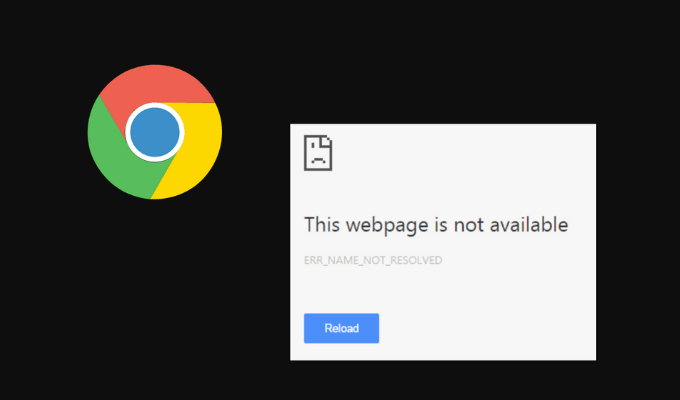
Qué significa ERR_NAME_NOT_RESOLVED
En palabras simples, verá el error ERR_NAME_NOT_RESOLVED cuando no pueda abrir un sitio web en Chrome. Lo primero que debe verificar es si el sitio está caído para todos o solo para usted. Podría ser que las entradas DNS del dominio se hayan configurado incorrectamente en el servidor, en cuyo caso no hay nada que pueda hacer.
En términos técnicos, ERR_NAME_NOT_RESOLVED significa que el navegador no pudo resolver el nombre de dominio. Cada dominio en Internet tiene un servidor de nombres, y su DNS es responsable de resolver los nombres de dominio.
La resolución de nombres de dominio es un proceso de convertir el nombre del sitio web que escribe en su navegador en la dirección IP del sitio. La dirección IP se compara con la lista de sitios web del servidor de nombres. Cuando ves que aparece el mensaje de error en tu navegador, significa que Chrome no pudo detectar la dirección IP que coincide con el nombre de dominio del sitio web que escribiste en la barra de búsqueda. Dado que la dirección IP es necesaria para establecer una conexión con el servidor web, no podrá abrir la página web si Chrome no puede detectarla.
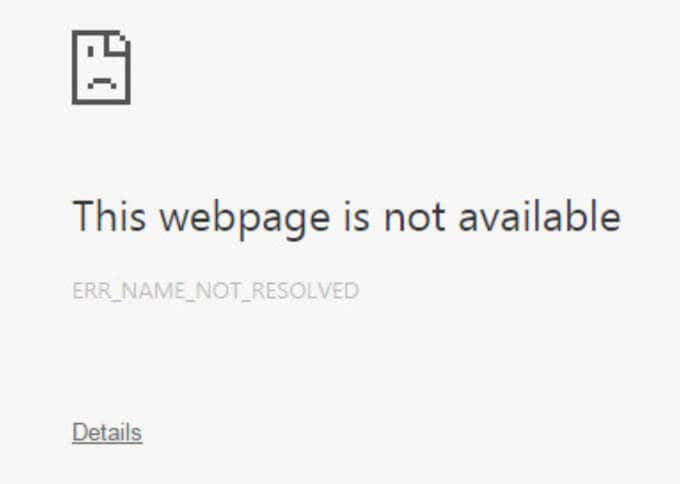
Puede encontrar este error sin importar en qué dispositivo esté utilizando Google Chrome: su teléfono inteligente o su computadora. Este error también puede aparecer en otros navegadores si su DNS no resuelve el nombre de dominio del sitio que está intentando abrir.
¿Qué causa un error ERR_NAME_NOT_RESOLVED en Google Chrome?
Hay muchas razones para que este error aparezca en Google Chrome. Una resolución de nombre de dominio DNS puede fallar porque el servidor DNS no está disponible temporalmente. El mismo error puede ser causado por los datos almacenados en caché de su navegador. Por ejemplo, esto puede ocurrir cuando el navegador intenta responder a una consulta de DNS utilizando una dirección en caché, pero la dirección se ha cambiado desde la última vez que visitó el sitio web.

Otras causas del error ERR_NAME_NOT_RESOLVED incluyen la configuración de Internet configurada incorrectamente, el servicio de predicción de Chrome, un problema del DNS del sitio web o malware en el equipo. También podría ser el resultado de algún otro error de configuración en su computadora o su enrutador. Si solo recibe el error en un dispositivo o solo en su red local, pruebe las soluciones a continuación.
Cómo solucionar un error ERR_NAME_NOT_RESOLVED
Cuando ves por primera vez que aparece el mensaje de error en Chrome, no puedes determinar exactamente qué lo está causando. Es por eso que no hay una solución universal para arreglarlo. Recomendamos probar todos los siguientes métodos uno por uno para ver cuál es la solución adecuada para usted.
Reinicie su enrutador
Si es un problema de su red que está causando el error ERR_NAME_NOT_RESOLVED en Google Chrome, debe comenzar a solucionar problemas de su conexión de red reiniciando su enrutador. Incluso si comprueba la conexión a Internet y se ve bien, aún podría ser su enrutador el que está causando el problema.
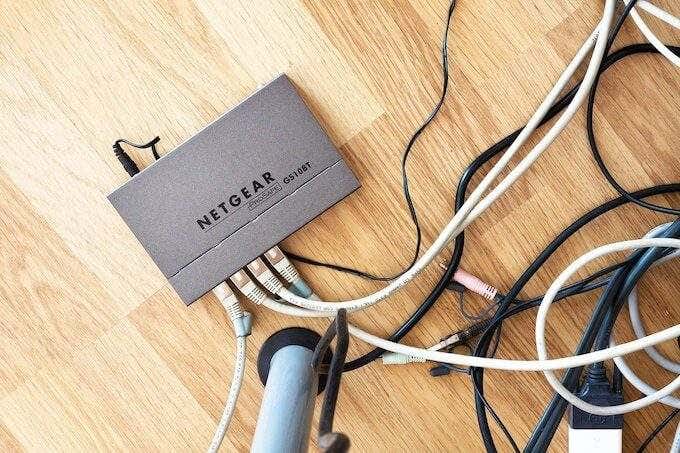
Para reiniciar el dispositivo de red, desenchufe el enrutador y manténgalo desconectado de la alimentación durante al menos 30 segundos. Luego, vuelva a conectar el enrutador a la fuente de alimentación y espere a que la luz de Internet se ponga verde. Después de eso, intente abrir el mismo sitio web y vea si eso solucionó el problema.
Borrar datos de navegación
Cada vez que visitas un sitio web, Google Chrome almacena datos sobre él de forma predeterminada. Estos datos almacenados en caché ayudan a cargar páginas web más rápido la próxima vez que decida visitarlas. Si bien es una característica útil, estos archivos almacenados en caché pueden tener información obsoleta y también podría ser la causa del error ERR_NAME_NOT_RESOLVED. Borrar los datos de su navegador puede solucionar este problema.
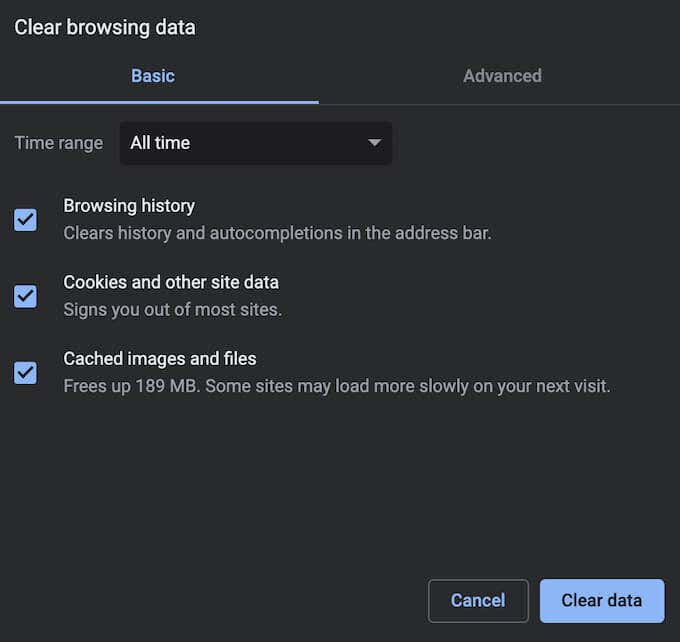
Para eliminar tus datos de navegación, abre el Menú de Google Chrome (tres puntos verticales en la esquina superior derecha de la pantalla) y sigue la ruta Más Herramientas > Borrar datos de navegación. Después de borrar la caché de su navegador, intente cargar la página web de nuevo y vea si el problema se solucionó.
Borrar la caché de DNS
Si después de borrar la caché de su navegador sigue recibiendo el mismo error, intente borrar la caché de DNS también. Este proceso también se conoce como descarga de DNS.

Dependiendo del dispositivo en el que estés usando Google Chrome, hay diferentes métodos que puedes usar para limpiar la configuración de DNS. Puede hacerlo utilizando el Símbolo del sistema en Windows y Terminal en Mac. Una vez que haya terminado, intente recargar la página web y vea si el error vuelve a aparecer.
Cambiar dirección DNS
Si los métodos anteriores no funcionaron, puede asignar manualmente una nueva dirección de servidor DNS en su dispositivo. En Windows, puede cambiar el servidor DNS mediante el símbolo del sistema.
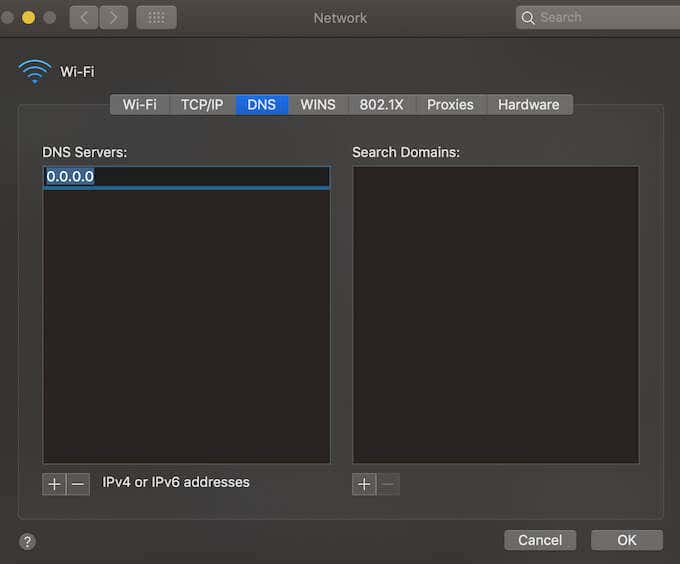
Para cambiar la dirección DNS en Mac, siga la ruta Preferencias del sistema > Red > Avanzada > DNS. A continuación, seleccione el icono + y agregue un nuevo servidor DNS. Hay muchos servidores DNS gratuitos por ahí. Por ejemplo, puede intentar usar GoogleDNS y ver si le ayuda a abrir la página web deseada. Ingrese 8.8.8.8 y seleccione Aceptar para aplicar los cambios.
Deshabilitar Páginas de precarga de Chrome
Google Chrome tiene una función de páginas de precarga que acelera el navegador gracias a tiempos de carga más rápidos. Funciona de manera similar a los datos almacenados en caché de su navegador y recopila información relacionada con cualquier enlace en el sitio web que está navegando actualmente. Si haces clic en cualquiera de esos enlaces, se cargarán más rápido gracias a los datos que Chrome ya ha recopilado.
La precarga de páginas en Chrome es una función de predicción, sin embargo, también podría estar causando el error ERR_NAME_NOT_RESOLVED. Para resolverlo, intente deshabilitar la función de precarga de páginas.
Para desactivarlo, siga los pasos a continuación.
- Abre el menú de Google Chrome.
- Siga la configuración de ruta > Privacidad y seguridad > Cookies y otros datos del sitio.
- Desactiva las páginas de precarga para una navegación y búsqueda más rápidas.
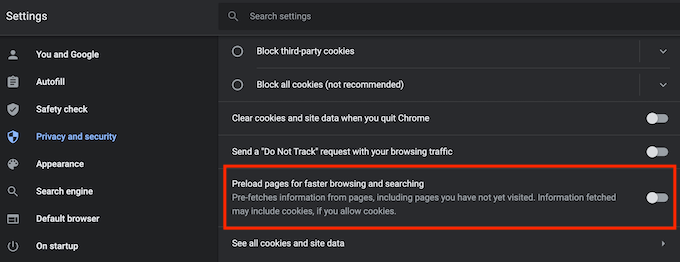
Ahora intente abrir la página web de nuevo para ver si esto solucionó el problema.
Revise su computadora en busca de malware
Al igual que muchos otros problemas de Internet, el error ERR_NAME_NOT_RESOLVED puede ser causado por software malicioso en su dispositivo. Un virus podría cambiar las configuraciones de su servidor DNS, el historial de su navegador, los datos almacenados en caché o interferir con la resolución del nombre de dominio de alguna otra manera.
Si encuentra que ninguno de los métodos anteriores para corregir este error funcionó en Google Chrome, intente escanear su dispositivo en busca de malware. A continuación, utilice una de las herramientas de eliminación para deshacerse de cualquier virus y software malicioso para siempre.
Deshabilite temporalmente su Software Antivirus
Es posible que su software antimalware o el bloqueo de firewall bloqueen el acceso a ciertos sitios web y causen el error ERR_NAME_NOT_RESOLVED. Puede comprobar si ese es el caso desactivando temporalmente su antivirus. Después de desactivarlo, compruebe si eso resuelve el problema.
Si logra abrir la página web, se recomienda desinstalar su software antivirus actual y cambiar a un cliente antimalware diferente. Si también está utilizando una VPN o un firewall, también puede intentar deshabilitarlos para ver si eso corrige el error.
Cómo corregir diferentes errores en Google Chrome
Cuando usas un navegador durante mucho tiempo, es posible que te encuentres con otros mensajes de error como ERR_CACHE_MISS, Tu Conexión no es Privada, la página no responde y otros. Obtener cualquiera de estos es molesto, ya que interrumpe su trabajo y requiere tiempo para arreglarlo. Afortunadamente, la mayoría de estos errores son fáciles de corregir.
Si quieres mejorar aún más tu experiencia de navegación, consulta los mejores indicadores de Chrome y cómo activarlos en tu navegador.




